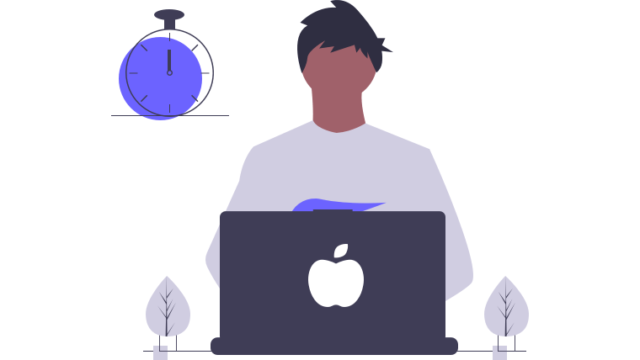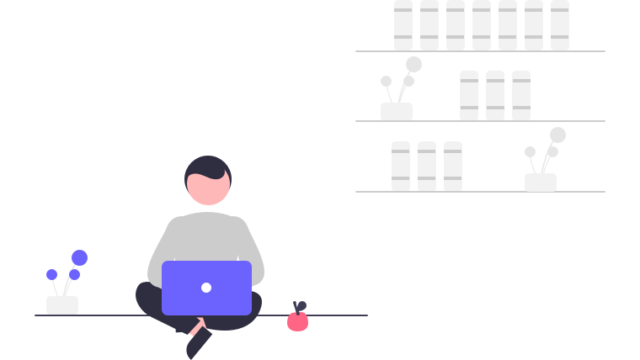みなさん、テキストエディタのBear使っていますか?
Bearはとても使いやすく、無駄がないので、執筆に集中することが出来ます。
このブログもBearを使って書いています。
Bearを使っていると、自然と文章が書きたくなります。
でも、ふと思ったのですが、文字数が固定で表示されていません。
大体何文字ぐらい書いたのか確認したかったのですが、画面下などにも表示されていません。
でも大丈夫です。
一発で表示出来ます。
Bearで文字数を確認する方法
方法は簡単です。
画面の一番右上にある「インフォメーションマーク」をクリックしてみてください。

文字数を固定で表示させておく方法
「インフォメーションマーク」をクリックすると出てくるポップアップ、その右上に四角が重なったアイコンがあります。
こちらをクリックすると、文字数等が表示されたポップアップが固定表示されます。
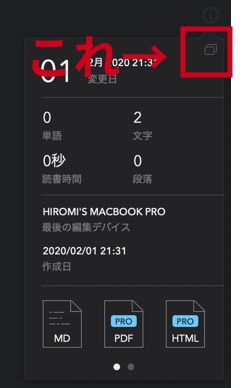
もちろん、文章を書きながら、その文字数等は自動で更新されていきます。
最初から常に表示されていないのは、Bearのコンセプトで、できる限りシンプルに文章執筆欄を保つということだと思います。
必要に応じて、「インフォメーションマーク」で確認できるので、問題ないですね。
それにしても、Bearは使いやすいです。
月額課金をすると、モバイルと同期することなどが出来ますが、無料でも充分に使えます。
ココナラというサービスをご存知ですか?
ココナラは、プログラミングやウェブ制作、デザインなどの専門知識を持つ人たちが、自分のスキルを活かしてサービスを提供する場所です。
初学者の方でも気軽に相談できるため、自分のスキルアップにも最適です。また、自分自身もココナラでサービスを提供することができ、収入を得ることができます。
ぜひ、ココナラに会員登録して、新しい世界を体験してみましょう!